怎么看保存的wifi密码 Windows如何查看已保存的WiFi密码
更新时间:2024-07-24 10:44:16作者:xtyang
在我们日常生活中,经常会遇到忘记WiFi密码的尴尬情况,而在Windows系统中,我们可以很方便地查看保存的WiFi密码,避免频繁输入密码的烦恼。通过简单的操作,我们就能轻松找回自己所连接过的WiFi网络的密码,让我们的上网体验更加顺畅。接下来让我们一起来了解一下在Windows系统中如何查看已保存的WiFi密码吧!
具体步骤:
1.打开连接过WiFi的电脑,鼠标点电脑连接的WiFi符号。显示附件的WiFi信号。
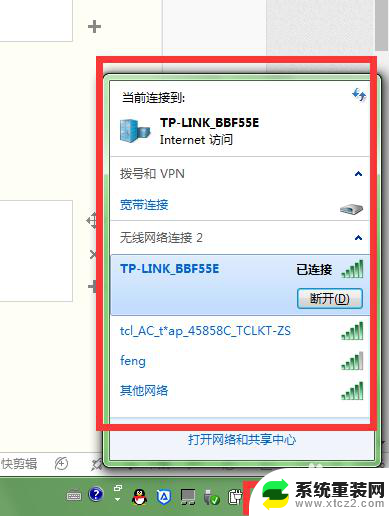
2.右键点已经连接WiFi,选择属性。
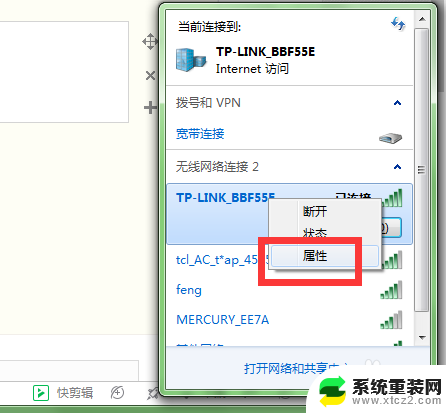
3.在安全里面勾选“显示字符”,WiFi密码就显示出来,也就是网络安全密钥。
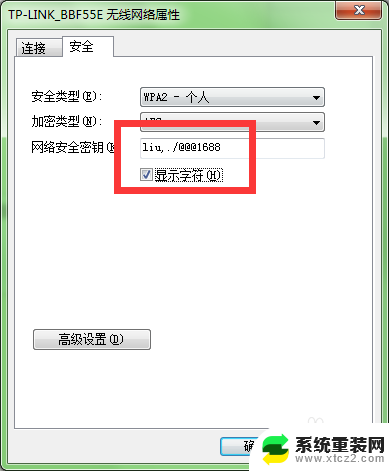
以上就是如何查看保存的wifi密码的全部内容,如果还有不清楚的用户,可以参考小编的步骤进行操作,希望能对大家有所帮助。
- 上一篇: 怎么找到自己的蓝牙耳机 华为耳机遗失如何查找
- 下一篇: 微信里的字怎么调大一点 微信聊天文字怎么调大
怎么看保存的wifi密码 Windows如何查看已保存的WiFi密码相关教程
- 手机怎么查看已经连接的wifi密码 手机连接wifi查看保存的密码
- 如何查看谷歌浏览器保存的账号密码 如何在Chrome浏览器中查看已保存的密码
- 怎么查自己连的wifi密码 怎样查看已连接的wifi密码
- 网页上保存的密码怎么看 浏览器保存密码的位置
- 怎么查找无线网络的密码 电脑里保存的无线wifi密码查看方法
- 怎样查看连接的wifi密码 电脑怎样查看WIFI密码
- 怎样查询已连接的手机wifi密码 如何在手机上查看已连接WIFI的密码
- 如何查看自家的wifi密码 怎样通过管理员账号查看自己的wifi密码
- 如何查询电脑wifi密码 电脑上查看无线网络密码的方法
- 怎么查看网页密码 如何找到电脑浏览器保存的网站密码
- 神舟笔记本怎么设置第一启动项 第一启动项设置方法
- 联想笔记本怎样连耳机 联想小新蓝牙耳机连接方法
- 笔记本的显卡怎么看 笔记本电脑显卡怎么选择
- u盘满了导致无法使用 U盘容量已满无法打开
- 电脑锁屏时间短怎么弄时长 电脑锁屏时间调整
- 电脑桌面自动排序怎么设置 桌面图标排序方式设置方法
电脑教程推荐